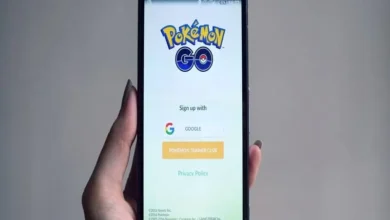إزالة تأخر Call Of Duty Mobile إلى الأبد – الحيل والإعدادات

تعد شركة Activision واحدة من أكثر الشركات شهرة في العالم إذا ما رجعنا إلى مجال ألعاب الفيديو ، كونها منشئة العديد من ملاحم الألعاب الشهيرة، إحداها هي سلسلة Call of Duty، وهي ملحمة ألعاب فيديو حربية من منظور الشخص الأول من بين الأفضل في العام.
في عام 2019، قررت Activision المغامرة في هذه الملحمة على الأجهزة المحمولة، ولهذا السبب قررت بالتعاون مع Timi Studio إطلاق Call of Duty Mobile، وهي لعبة تم إطلاقها لنظامي التشغيل Android وiOS والتي حققت اليوم أكثر من 100 مليون عملية تنزيل. واحدة من ألعاب الهاتف الأكثر تنزيلًا، كما أنها واحدة من أكثر الألعاب تطلبًا من حيث قوة مكونات الهاتف.
لماذا تنتج Call Of Duty تأخيرًا أكبر من الألعاب الأخرى؟
تنتج لعبة الفيديو Call of Duty Mobile تأخيرًا أكبر من ألعاب الفيديو الأخرى نظرًا للكم الهائل من العناصر الموجودة بداخلها، حيث يتم تحديثها باستمرار ، على عكس معظم ألعاب الفيديو المشابهة ، وتقدم أشياء جديدة في كل تحديث مثل الجلود والأسلحة. الملحقات والمركبات والأحداث وأكثر من ذلك.

ونتيجة لذلك، تصبح اللعبة أثقل بشكل متزايد، وتتطلب المزيد والمزيد من الطاقة من أجهزتنا. ومن الجدير بالذكر أنه إذا كان لدينا جهاز يلبي المتطلبات الموصى بها للعبة، فلن نواجه انخفاضًا في معدل الإطارات في الثانية.
ما هو أفضل تكوين يمكنك لعب Call Of Duty Mobile به؟
في العديد من المناسبات، لدينا قطرات FPS في ألعاب COD Mobile الخاصة بنا. لذا فإن الشيء الأكثر منطقية هو إجراء التكوين التالي لتقليل هذه القطرات وبالتالي الحصول على ألعاب أكثر سلاسة.
تجدر الإشارة إلى أن اللعبة عادةً ما تكون مسؤولة عن تكوين أدائها تلقائيًا وفقًا لجهازك. لكنها في بعض الأحيان لا تفعل ذلك، لذا سيتعين علينا تنفيذ هذا الإجراء يدويًا.
للقيام بذلك، مع بدء جلستنا داخل اللعبة. سيتعين علينا الانتقال إلى قائمة اللعبة ثم سيتعين علينا تحديد قسم “الصوت والرسومات” وإجراء الإعدادات التالية:
- جودة الرسومات إلى الحد الأدنى: قم بتقليل تفاصيل الرسومات قدر الإمكان، وذلك لتخفيف الحمل الذي نضعه على المعالج.
- عدد الإطارات في الثانية كحد أدنى: وذلك لتجنب ارتفاع درجة حرارة أجهزتنا وإطالة شحن البطارية، بالإضافة إلى توفير أداء أفضل أثناء اللعب.
- تعطيل عمق المجال: من خلال تعطيل هذا الخيار. سيكون لدينا رؤية أقل عمقًا، وبالتالي سيكون لدى اللعبة عدد أقل من الكائنات للتحميل وبالتالي زيادة معدل الإطارات في الثانية.
- تم تعطيل السطوع: لا يؤدي هذا الخيار إلى زيادة عدد الإطارات في الثانية على هذا النحو، بل يتم استخدامه لإطالة عمر البطارية.
- إيقاف الظل في الوقت الحقيقي: قم بتعطيل هذا الخيار لزيادة معدل الإطارات في الثانية وتحسين أداء الألعاب عبر الإنترنت.
- تم تعطيل Ragdoll: لكن يغير فيزياء اللعبة. عن طريق إلغاء تنشيط هذا الخيار، يتم تخفيف الحمل على المعالج قليلاً.
- تم تعطيل الحواف: يعد هذا أحد أكثر الخيارات الموصى بها لتعطيلها إذا كنت ترغب في زيادة أداء اللعبة.
طرق حل تأخر اللعبة
نظرًا لكونها لعبة ثقيلة ومتطلبة، فإن COD Mobile لديها قدر كبير من الإعدادات الرسومية التي تسمح للعبة أن تبدو ممتازة أو متوسطة من الناحية الرسومية. كل هذا يتوقف على أجهزتنا وما إذا كانت مُحسّنة بشكل جيد. وبصرف النظر عن الإعدادات داخل اللعبة، هناك أيضًا عدة طرق لإنهاء التأخير والحصول على لعبة أكثر سلاسة.

استخدم محسن اللعبة
أحد الخيارات المستخدمة عادةً والموصى بها على نطاق واسع هو استخدام مُحسِّن اللعبة. وهو تطبيق يسمح لهاتفنا بتحسين اللعبة التي نختارها. وذلك من خلال تخصيص ذاكرة الوصول العشوائي (RAM) والمعالج وغيرها التي تساعد على أداء أفضل في اللعبة.
تعد التطبيقات مثل Game Booster أو Gaming Mode أو One Booster خيارات ممتازة عند اختيار مُحسِّن جيد للألعاب.
قم بزيادة أداء وحدة المعالجة المركزية من خلال التحكم في وحدة المعالجة المركزية مجانًا
بالنسبة لهذه الطريقة، من الضروري أن يكون هاتفنا متجذرًا . بالإضافة إلى وجود تطبيق CPU Control Free على أجهزتنا، مع هذا التطبيق سنكون قادرين على تعديل المعلمات المختلفة وتركيز وحدة المعالجة المركزية لدينا على COD Mobile، وهذا للحصول على أداء أفضل .

قم بإيقاف تشغيل المزامنة التلقائية
هذا شيء لا يوصى بشدة بإلغاء تنشيطه، لأنه من خلال إلغاء تنشيط المزامنة التلقائية. فإننا نتسبب في توقف التطبيق عن تحديث بياناتنا تلقائيًا . ولا يؤدي ذلك إلى تحسين أداء COD Mobile.
قم بإيقاف تشغيل موفر البطارية
تحتوي معظم الأجهزة المحمولة على خيار توفير الطاقة. والذي له الوظيفة الرئيسية المتمثلة في تمديد شحن البطارية، والتضحية وتقليل استخدام المعالج وذاكرة الوصول العشوائي (RAM) وأشياء أخرى على أجهزتنا، ولهذا السبب يتعين علينا تعطيل هذا الخيار لـ أداء جيد.
الجدير بالذكر أن معظم الأجهزة لديها أيضًا خيار يسمى “وضع الأداء الأقصى” والذي يستخدم للضغط على أداء هاتفنا بطريقة أفضل بكثير من المعتاد. مما يجعل من المستحسن استخدام هذه الطريقة للعب بمعدل FPS أعلى.
لا ينصح باستخدام هذا الوضع لفترات طويلة لأنه يتسبب في ارتفاع حرارة الهاتف. بالرغم من أنه إذا كان لديك هاتف محمول من خط Samsung Galaxy في أي من موديلاته فهناك حل إذا ارتفعت حرارة البطارية أكثر من المعتاد. بالإضافة إلى ذلك. لكن يُنصح بالتوفير في استهلاك البطارية لتحسين أدائها.
استخدم الرسومات إلى الحد الأدنى
أخيرًا، لدينا الخيار الأكثر استخدامًا والموصى به على الإطلاق. وهو خفض رسوميات Call of Duty Mobile إلى الحد الأدنى، وذلك بغرض السماح لمعالجنا بالحصول على حمل رسومات أخف، وهو ما يترجم إلى أداء أفضل ومعدل FPS في اللعبة. يتم ذلك بسهولة من قائمة اللعبة، في قسم الصوت والفيديو.

قم بتثبيت CCleaner لتحسين هاتفك الخلوي ومنحه أداءً أفضل
إذا كان لديك جهاز متطور ولا تزال تواجه مشكلات تأخر في اللعبة. فلم يعد الأمر يتعلق بتكوين رسوماته، بل يرجع السبب في ذلك إلى أن هاتفك لم يتم تحسينه بشكل جيد.
في هذه الحالات، لكن يتم استخدام تطبيق يعمل على تحسين أجهزتنا. هناك العديد من الخيارات في Play Store أو App Store، ولكن أحد أكثر التطبيقات الموصى بها من قبل المستخدمين هو تطبيق CCleaner . وهو تطبيق خفيف الوزن وسهل الاستخدام. الاستخدام الذي يسمح لنا بتحسين هاتفنا عن طريق حذف ذاكرة التخزين المؤقت، وتحرير ذاكرة الوصول العشوائي. وتبريد وحدة المعالجة المركزية. من بين خيارات أخرى.
استخدم التطبيق وبضع لمسات بسيطة سيقوم بإجراء تحليل على هاتفك. بالإضافة إلى تحسين أدائه وتحسينه، مع خيارات أخرى ستجعل جهازك أسرع من المعتاد.